

Procedimentos Operacionais
INTRANET - Manual de uso
Login Início
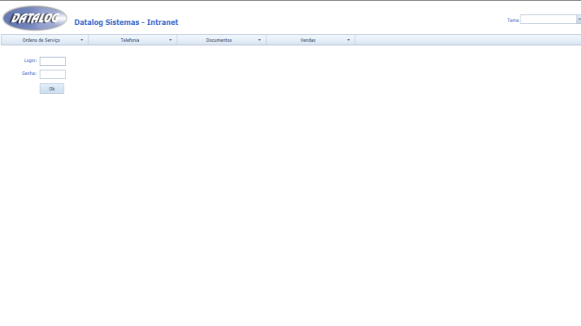 |
Acesse ao endereço :
http://www.datalog.com.br/intranet e
insira seu ID e senha, para acessar sua Intranet |
|---|
Menu - Ordens de Serviço Início
 |
No Menu da intranet encontrará "Ordens de Serviço" ; Telefonia; Documentos; Vendas |
|---|---|
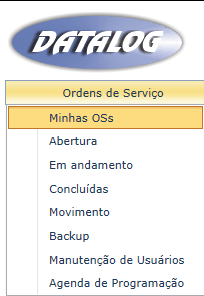 |
No Menu Ordens de Serviço > Minhas OSs - Poderá acessar ás OSs que estão sob sua responsabilidade e que ainda não foram concluídas. |
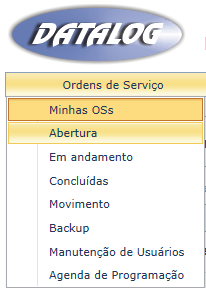 |
No Menu Ordens de Serviço > Abertura - Poderá iniciar a abertura de uma OS que ficará inicialmente sob sua responsabilidade |
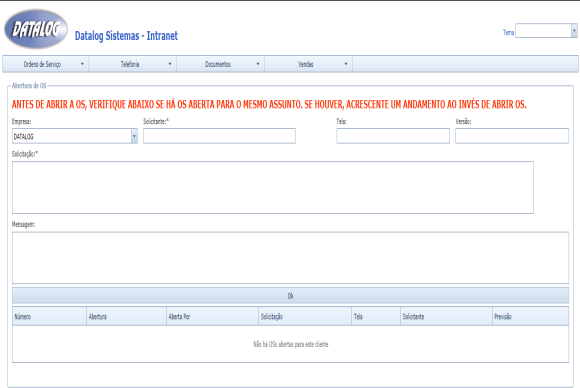 |
Após selecionar a opção de Abertura de OS, a
Intranet irá direcionar para a tela de cadastramento dos dados de sua
nova OS. Segue a especificação dos campos: - Empresa: Selecionar a empresa que solicitou suporte. - Solicitante : O nome do cliente que solicitou suporte. - Tela: O código da tela onde o cliente apresentou a necessidade de suporte (verificar essa informação no canto inferior direito de cada tela do sistema). - Versão : O numero da versão em que o sistema do cliente se encontra no ato da solicitação do suporte (verificar essa informação na barra inferior do sistema). - Solicitação: Descrever de uma forma resumida, porém clara e de rápido entendimento, qual o motivo da solicitação de suporte do cliente). - Mensagem : Campo destinado a informar os andamentos das OSs ( andamentos são as informações de ocorrências e procedimentos efetuados no decorrer do atendimento). - Botão OK : Clicar no botão OK depois de preencher todos os dados. |
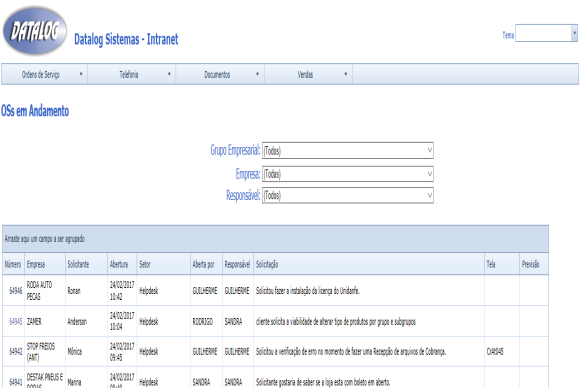 |
Menu Ordens de
Serviço > Em Andamento - Neste menu, poderá visualizar todas as
Os's que estão em andamento, e por sua vez, que não estão concluídas. Para consulta desta tela podem ser utilizados alguns dados de filtragem, como: - Grupo Empresarial : Grupo do qual a empresa que solicitou suporte pertence, isto porque existem Grupos empresariais que têm várias empresas com nomes diferentes. - Empresa: A empresa que solicitou suporte - Responsável : O funcionário que está definido como responsável pela OS, ou seja que está atendendo essa solicitação de momento. Lembrando que o responsável muda de acordo com quem está com a OS. Por exemplo, na imagem ao lado, pode verificar que a OS foi aberta por Guilherme porém o Responsável está como Sandra, porque de momento a OS está com a Sandra para que ela possa efetuar determinados procedimentos. Quando a Sandra encaminhar a OS para outra pessoa, o Responsável pela mesma, passa a ser a pessoa que recebeu a OS. |
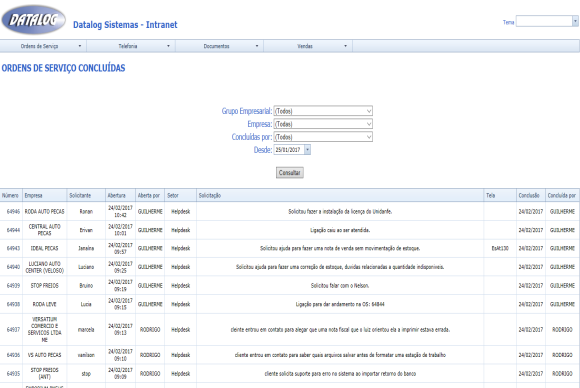 |
Menu Ordens de
Serviço > Concluídas - Neste menu poderá acessar a todas as
OS que já foram concluídas independentemente de ter sido
aberta/concluída por você. Nesta tela poderá utilizar alguns filtros de
busca: - Grupo Empresarial : Grupo do qual a empresa que solicitou suporte pertence, isto porque existem Grupos empresariais que têm várias empresa com nomes diferentes. - Empresa: A empresa que solicitou suporte - Concluídas por: A pessoa que concluíu a OS - Desde: Filtro destinado a definição de um período inicial de busca. Por exemplo, na imagem ao lado, está definido como Desde: 25/01/2017, ou seja, a Intranet irá mostrar (após clicar no botão Consultar), OS's concluídas do dia 25/01/2017 até á presente data. |
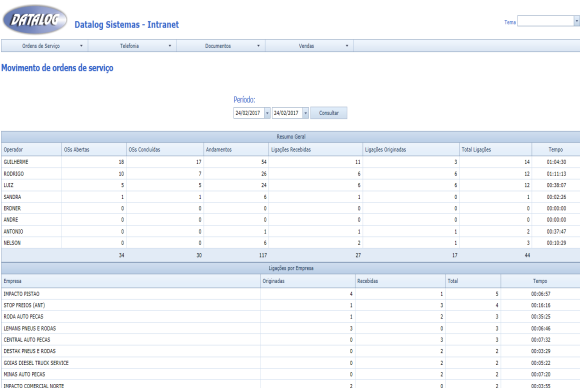 |
Menu Ordens de
Serviço > Movimento - Nesta tela
podemos verificar toda a movimentação das OS's por um período previamente
definido. No primeiro campo, podemos obter um Resumo Geral das OS's, bem como Ligações de cada Operador. Nos restantes campos, podemos obter de uma forma detalhada toda a informação referente a ligações e Os's relativas ao período inicialmente informado. |
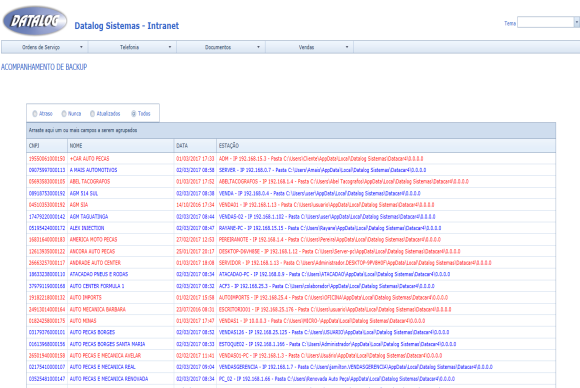 |
Menu Ordens de
Serviço > Backup - Nesta tela podemos visualizar todos os backups
efetuados nas respetivas lojas de nossos clientes, permitindo assim
sabermos a data, hora e qual a máquina que efetuou o último backup do
sistema. Em vermelho aparecem os clientes que não tiverem Backup efetuado. |
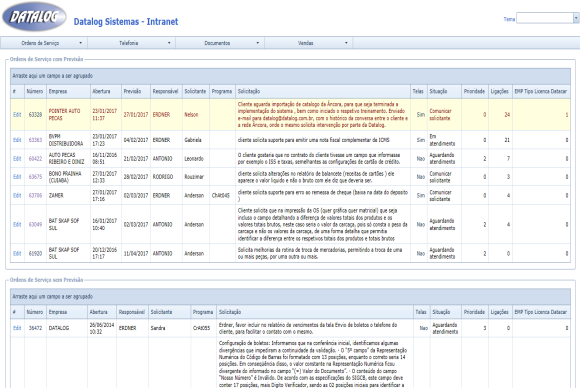 |
Menu Ordens de Serviço > Agenda de Programação - Nesta tela é permitido identificar com maior facilidade e rapidez, todas as OS's que estão sob responsabiliadade do Departamento de Programação, podemos identificar OS's com Data de Previsão bem como as OS's que ainda não têm data de previsão. Com esta tela o Técnico pode informar para o cliente, com maior rapídez e exatidão a situação em que determinada OS se encontra, bem como acrescentar informações. |
Menu - Telefônia Início
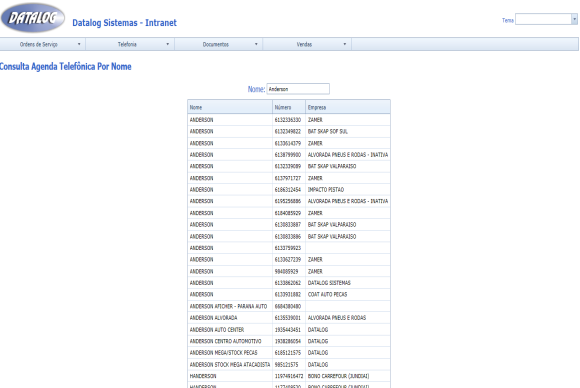 |
Menu Telefonia > Agenda Telefônica por Nome - Com esta tela, o técnio consegue obter os contatos telefônicos disponiveis na agênda telefonica da Datalog, utilizando o nome do cliente no campo de pesquisa "Nome". Todos os telefones que estão cadastrados com o nome do cliente, serão listados nessa tela. |
|---|---|
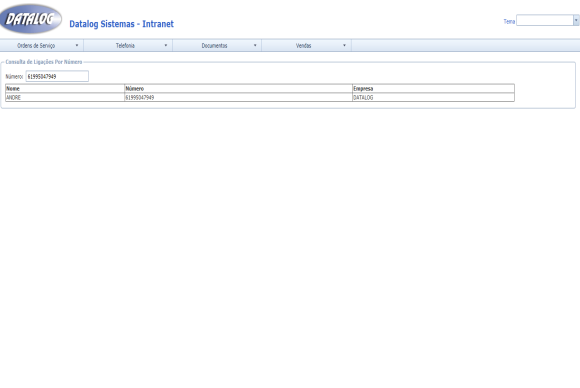 |
Menu Telefonia > Consulta Agênda por Numero - Através desta tela, o técnico poderá consultar as informações correspondentes a determinado numero telefonico, utilizadando como filtro o numero de telefone, tal como pode ser verificado na tela ao lado. |
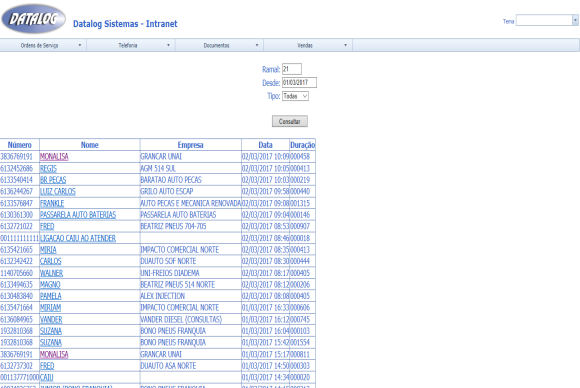 |
Menu Telefonia >
Ligações por Ramal - Através desta
tela podem ser consultadas todas as ligações que foram efetuadas, ou
recebidas por um determinado Ramal usando também o filtro por um determinado período. |
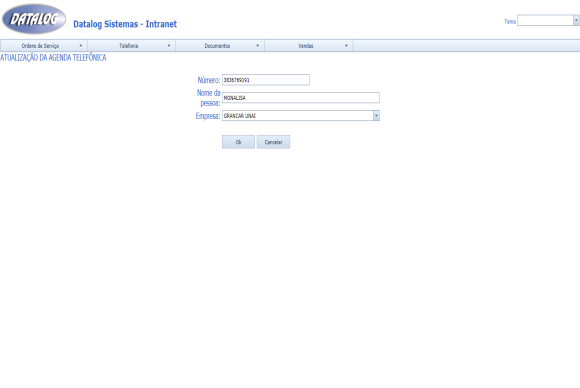 |
Menu Telefonia > Atualização da Agenda - Acessando a esta tela, o técnico poderá atualizar determinado numero de telefone, sempre que identificar incoerências nas informações já cadastradas, bem como a necessidade de atualizar alguma informação relativamente a contatos de clientes. |
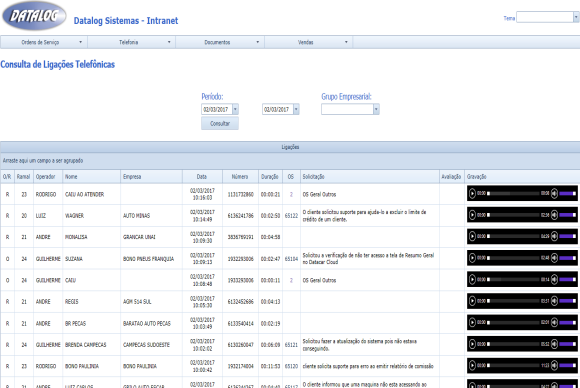 |
Menu Telefonia >
Consulta de Ligações - Nesta tela o
técnico poderá consultar todas as ligações, recebidas e originadas,
registradas na central telefônica, tendo a opção de escutar a
gravação da mesma. Essa respetiva consulta poderá ser efetuada utilizando filtros de Período e Grupo Empresarial |
Menu - Documentos Início
 |
Menu Documentos > Normas e Procedimentos do Help Desk - Ao acessar a este Menu, o navegador irá abrir uma nova aba, com as Normas e Procedimentos do Help Desk Datalog, em Pdf, permitindo que o técnico guarde o mesmo em sua máquina e possa assim consultar os procedimentos e normas , sempre que necessário sem utilizar a intranet. |
|---|---|
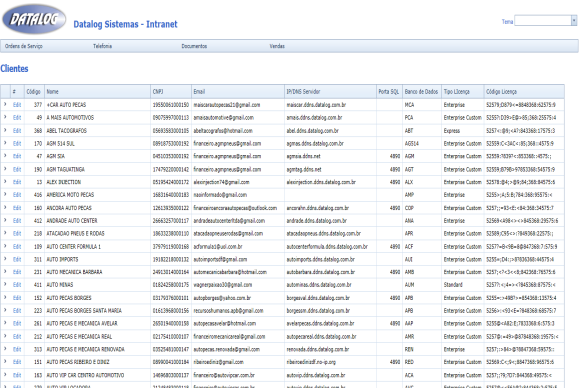 |
Menu Documentos > Clientes - Através deste menu, pode ser acessada a informação de todos os clientes da Datalog, relativamente ao código do cliente, nome, CNPJ, e-mail, endereço de DDNS, porta SQL aberta no modem do cliente, nome do Banco de Dados, Tipo de Licença e o código da licença. Clicando na palavar Edit, podem ser alterads todas as informações contidas na tela. No ícone ">" poderá ser inserido o contato telefonico e responsavel da referida empresa, podendo assim ser constantemente alimentada a basa de dados de nossos cliente, respetivamente aos dados de contato dos mesmos. |
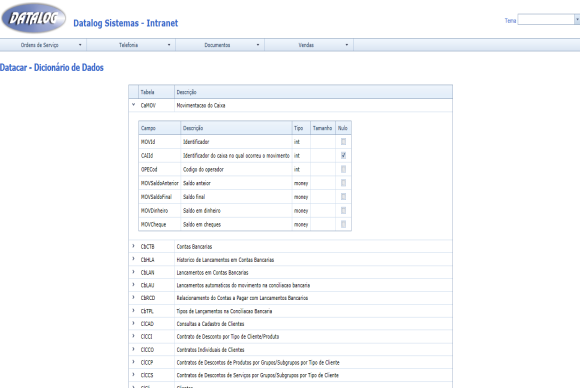 |
Menu Documentos > Dicionário de Dados - Com esta tela, o técnico poderá obter informações sobre o conteúdo de algumas tabelas SQL utilizadas pelo sistema. Esta informação permite uma faciliade de identificação de determinadas mensagens de erro, que poderam ocorrer durante a utilização do mesmo. |